În universul Linux, majoritatea exploratoarelor de fișiere dispun de funcționalități de căutare integrate. Acestea își îndeplinesc rolul în mod adecvat, dar dacă performanța lor de căutare nu vă satisface, explorarea unei aplicații dedicate poate fi benefică. Fsearch se distinge ca o soluție extrem de rapidă, care permite utilizatorilor să creeze și să gestioneze o bază de date personală de fișiere, facilitând o localizare eficientă a acestora.
Important: Pentru a utiliza Fsearch, sistemul dumneavoastră trebuie să fie Ubuntu, Debian, Arch Linux, Fedora, OpenSUSE sau să posede capacitatea de a compila software din sursă.
Instalare pe Ubuntu
Procesul de instalare Fsearch pe Ubuntu este simplificat, datorită existenței unui PPA (Personal Package Archive) dedicat dezvoltării zilnice. Deși utilizarea unui PPA de dezvoltare poate introduce instabilități, alternativa este compilarea din cod sursă, o opțiune mai puțin populară printre utilizatorii Ubuntu. Pentru a adăuga PPA, deschideți un terminal și executați următoarea comandă:
sudo add-apt-repository ppa:christian-boxdoerfer/fsearch-daily
Acest pas permite sistemului Ubuntu să acceseze noua sursă de software. Ulterior, actualizați lista de pachete disponibile cu comanda:
sudo apt update
Această comandă reîmprospătează informațiile despre pachetele disponibile pentru instalare. După aceasta, actualizați pachetele deja instalate cu:
sudo apt upgrade -y
Acum că sistemul este actualizat, puteți instala Fsearch cu comanda:
sudo apt install fsearch-y
Instalare pe Debian
Debian și Ubuntu împărtășesc o arhitectură similară, ceea ce teoretic permite rularea pachetelor Fsearch create pentru Ubuntu pe sisteme Debian (cu modificări). Cu toate acestea, diferențele dintre versiunile pachetelor software pot crea incompatibilități. Din fericire, utilizatorii Debian pot compila Fsearch din sursă.
Începeți instalând dependențele necesare:
sudo apt-get install git build-essential automake autoconf libtool pkg-config intltool autoconf-archive libpcre3-dev libglib2.0-dev libgtk-3-dev libxml2-utils
Clonați codul sursă de pe Github:
git clone https://github.com/cboxdoerfer/fsearch.git cd fsearch
Apoi, compilați și instalați Fsearch:
./autogen.sh ./configure make sudo make install
Instalare pe Arch Linux
Arch Linux nu oferă un pachet Fsearch direct din depozitele terțe, dar beneficiază de un pachet AUR oficial. Pentru a instala Fsearch prin AUR, urmați acești pași:
Actualizați Git cu Pacman:
sudo pacman -S git
Clonați pachetul Fsearch AUR:
git clone https://aur.archlinux.org/fsearch-git.git
Navigați la directorul clonat:
cd fsearch-git
Generați și instalați pachetul Fsearch. În cazul în care dependențele nu se instalează automat, consultați această pagină pentru informații.
makepkg -si
Instalare pe Fedora
Primul pas în instalarea Fsearch pe Fedora este instalarea dependențelor. Utilizați DNF:
sudo dnf install automake autoconf intltool libtool autoconf-archive pkgconfig glib2-devel gtk3-devel git
Compilați Fsearch cu următoarele comenzi:
git clone https://github.com/cboxdoerfer/fsearch.git cd fsearch ./autogen.sh ./configure make sudo make install
Instalare pe OpenSUSE
OpenSUSE simplifică instalarea Fsearch prin intermediul serviciului său de compilare. Accesați pagina de descărcare, selectați „afișați pachetele comunității” și „1 Faceți clic pe Instalare”.
Configurarea inițială a Fsearch
Pentru ca Fsearch să funcționeze eficient, trebuie să creeze o bază de date cu fișierele dumneavoastră. Deschideți aplicația și selectați „Editare”, apoi „Preferințe” pentru a accesa setările. În secțiunea „bază de date”, bifați opțiunea „actualizare baza de date la pornire”. Apoi, adăugați locații precum /home/ (sau orice alt director relevant) pentru a le include în căutare.
Repetați acest proces pentru a include mai multe locații. Pentru a finaliza configurarea, accesați meniul „Fișier” și dați clic pe „Actualizați baza de date”.
Utilizarea Eficientă a Fsearch
Fsearch se distinge prin viteza și simplitatea sa în găsirea fișierelor. Nu necesită acțiuni complicate; începeți să tastați numele fișierului, iar Fsearch va afișa rezultatele imediat. Pentru a accesa un fișier sau folder, faceți clic dreapta pe el și selectați „deschide” (pentru a-l afișa în exploratorul de fișiere) sau „deschide cu” (pentru a-l deschide cu o anumită aplicație).
Gestionarea căilor fișierelor
O funcție utilă a Fsearch este capacitatea de a copia rapid calea către un fișier sau folder în clipboard. Această facilitate este accesibilă prin meniul clic dreapta.
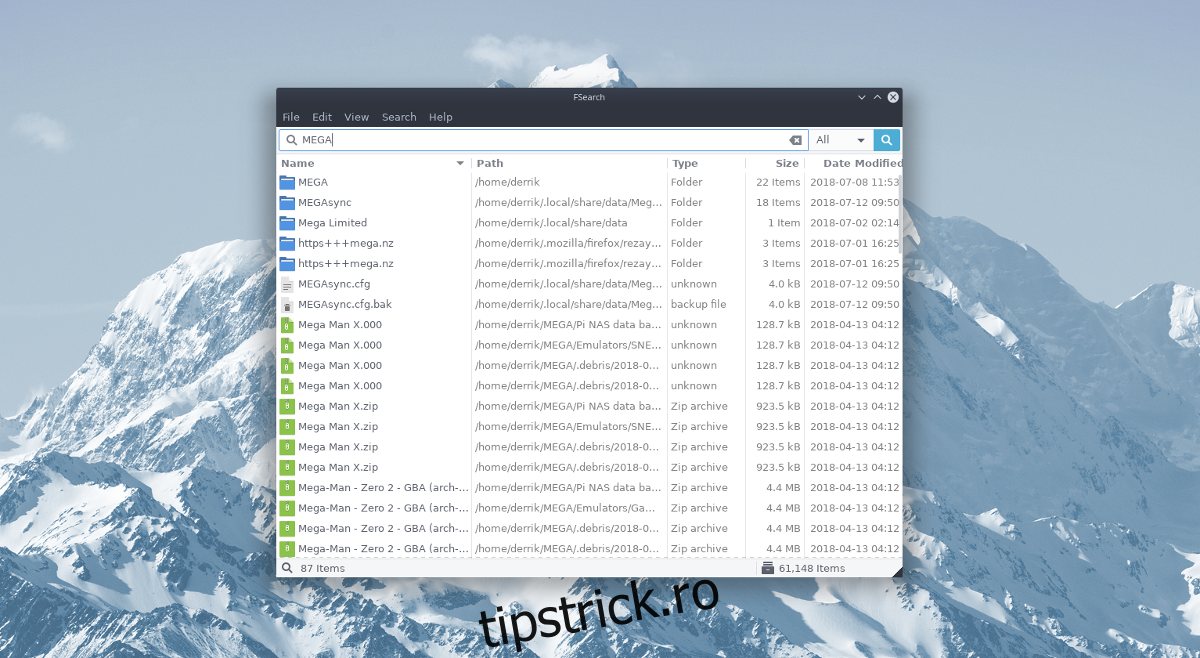
Selectați fișierul dorit, faceți clic dreapta și selectați „copiere calea fișierului”.
Ștergerea directă a fișierelor
Fsearch permite ștergerea fișierelor direct din rezultatele căutării. Faceți clic dreapta pe un fișier și alegeți „Șterge” pentru a-l șterge definitiv sau „Mutați în coșul de gunoi” pentru a-l muta în coșul de reciclare.